Bienvenue
Bienvenue dans l’univers Dell
- Passer des commandes rapidement et facilement
- Afficher les commandes et suivre l’état de votre expédition
- Créez et accédez à une liste de vos produits
- Gérer vos sites, vos produits et vos contacts au niveau des produits Dell EMC à l’aide de la rubrique Gestion des informations de l’entreprise.
Numéro d’article: 000131809
Steg för att uppdatera den fasta programvaran för Dell-skärmen
Résumé: Den här artikeln handlar om hur du uppdaterar skärmens fasta programvara och vilka åtgärder som ska vidtas innan du installerar uppdateringen av den fasta programvaran.
Contenu de l’article
Instructions
Innehållsförteckning:
- Uppdatering av fast programvara
- Uppdateringsprocess för skärmens fasta programvara
- Instruktioner för hur du installerar fast programvara för skärmen
Uppdatering av fast programvara
Uppdateringar av fast programvara släpps för att lösa problem eller förbättra funktionaliteten hos Dell-skärmar.
Felaktig tillämpning av en uppdatering av fast programvara kan skada Dell-skärmen.
Uppdateringsprocess för skärmens fasta programvara
Det finns specifika krav som måste uppfyllas för att en uppdatering av den fasta programvaran ska kunna tillämpas på Dell-skärmen.
- Anslut USB-uppströmskabeln mellan skärmen och datorn. Använd inte en dockningsstation eller någon annan enhet mellan den här anslutningen.
- Koppla bort alla andra video- och USB-kablar från skärmen innan du uppdaterar den fasta programvaran.
- Koppla bort alla andra bildskärmar från den bärbara eller stationära datorn. Detta säkerställer att endast en skärm är ansluten när uppdateringen av den fasta programvaran utförs.
- Koppla inte bort USB-uppströmskabeln och stäng inte av strömmen under uppdateringen.
- Uppdatera en skärm i taget. Uppdatera inte den fasta programvaran på flera skärmar vid ett tillfälle.
- Avaktivera energisparfunktionerna för både skärmen och datorn.
När du använder en stationär dator kan du ha en annan bildskärm med video som endast är ansluten för att visa nedladdningsinstruktionerna. Ha INTE några USB-kablar anslutna till den här skärmen.
Den bästa metoden är att använda en bärbar dator för att utföra uppgraderingen av den fasta programvaran eftersom den har en egen skärm för att visa instruktionerna.
- Skärmen måste vara ansluten till en strömkälla under uppdateringen av den fasta programvaran.
- USB-uppströmskabeln måste anslutas mellan skärmen och den dator som du använder för att det ska gå att installera uppdateringen av den fasta programvaran (bild 1).
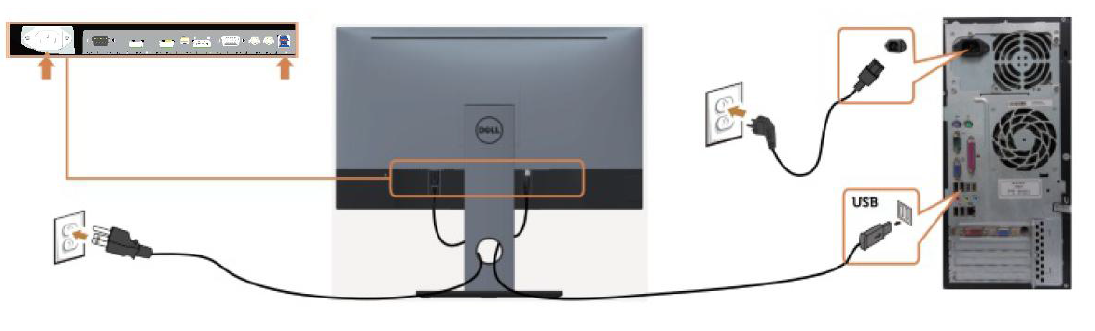
Bild 1: Anslutningar som krävs för en uppdatering av den fasta programvaran till skärmen.
När processen för fast programvara har slutförts visas följande meddelande längst ned (bild 2): "För att slutföra uppdateringen, stäng av skärmen, koppla från strömsladden igen, slå på skärmen."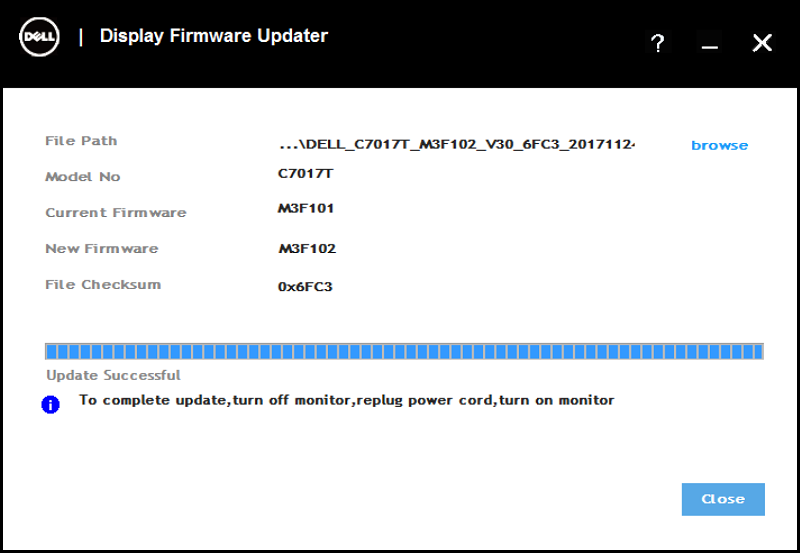
Bild 2: Skärm för uppdatering av fast programvara.
Stäng av skärmen, koppla bort strömkabeln, vänta 2–5 sekunder, återanslut strömkabeln och slå på bildskärmen igen.
Den fasta programvaran för din skärm (om tillgänglig) finns på Dell-sidan Drivrutiner och hämtningsbara filer.
Om du har frågor om den här artikeln kontaktar du teknisk support.
Instruktioner för hur du installerar fast programvara för skärmen
- Gå till Dells drivrutiner och hämtningsbara filer.
- Identifiera din Dell-produkt
- Ange Service Tag-numret, Express Service-koden eller Serienumret för Dell-skärmen och klicka på Sök.
- Eller klicka på Bläddra bland alla produkter för att välja din Dell-skärm manuellt från katalogen.
- Klicka på Hitta drivrutiner.
- Välj operativsystem.
- Under Kategori väljer du Program.
- Sök reda på det senaste uppdateringspaketet för fast programvara.
- Klicka på Hämta och spara filen på datorn.
- Öppna Utforskaren och bläddra till den plats där du sparade den nedladdade filen.
- Högerklicka på zip-filen för uppdateringspaketet för fast programvara och klicka på Extrahera alla.
- Klicka på Extrahera.
Den här instruktionen extraherar filer från zip-filen till en mapp som heter samma som den hämtade zip-filen. - Dubbelklicka på den mapp du vill öppna.
- Dubbelklicka på installationsfilen för Dell Monitor Firmware Update Utility och följ instruktionerna på skärmen för att slutföra installationsprocessen.
För tyst installation
- Efter steg 11 skriver du CMD i mappens adressfält och trycker på Retur. I det här steget öppnas kommandotolksfönstret i den här mappen.
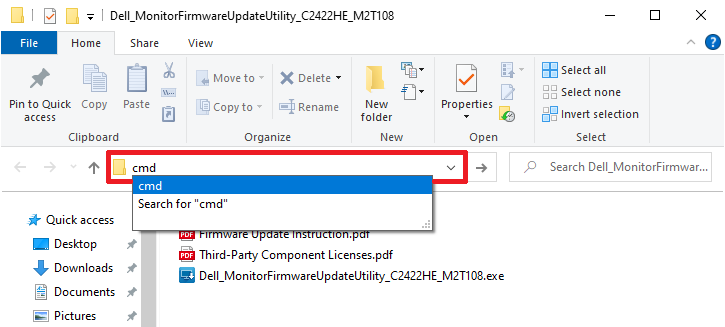
Bild 3: Öppna Kommandotolken i Utforskaren - Skriv följande kod och tryck på Retur.
Start /wait Dell_MonitorFirmwareUpdateUtility_XXXXXXX_XXXXXX.exe -s

Bild 4: Bilden visar exempel på syntaxen som används i kommandotolken vid uppdatering av fast programvara för Dell-skärm C2422HE - Datorn installerar sedan fast programvara på skärmen i tyst läge.
Informations supplémentaires
Rekommenderade artiklar
Här är några rekommenderade artiklar om detta ämne som kan vara av intresse för dig.
Propriétés de l’article
Produit concerné
Monitors & Accessories
Dernière date de publication
20 Dec 2023
Version
6
Type d’article
How To